Iskoristite mrežne video rotatore i recite zbogom naopakim videozapisima
U digitalnom dobu, video sadržaj je sastavni dio naših života. Videozapisi su sjajan način da prenesete svoju poruku, bilo da se želite prisjetiti posebnog trenutka ili napraviti uzbudljiv sadržaj za društvene medije ili svoju tvrtku. No možda ćete otkriti da vaši videozapisi moraju biti u ispravnom položaju jer su snimljeni na krivom mjestu ili zato što ih je potrebno okrenuti vodoravno ili okomito.
Ovaj post će vas naučiti o najboljem online video rotatori dostupni kako bi vam pomogli transformirati svoje videozapise u željenu orijentaciju. Istražite više njih čitajući ovaj članak.
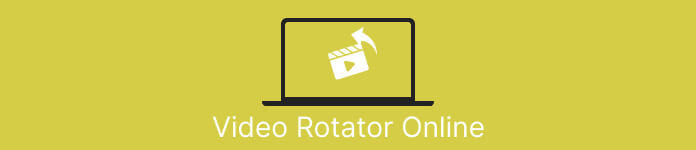
Dio 1. Najbolji video rotatori na mreži
1. RotateMyVideo
RotateMyVideo je jednostavan i besplatan mrežni alat koji vam omogućuje rotiranje i okretanje vaših videozapisa u bilo kojem smjeru bez potrebe za posebnim softverom. Alat vam omogućuje rotiranje vaših videozapisa za 90 stupnjeva odjednom i ima jednostavno sučelje koje proces čini brzim i lakim. RotateMyVideo je dobar izbor ako trebate rotirati video iz osobnih ili poslovnih razloga. Može vam uštedjeti vrijeme i trud.
Pros
- Rotirajte videozapise na mreži besplatno bez skrivenih troškova.
- Podržava rotaciju u koracima od 90 stupnjeva.
- Okrenite videozapise vodoravno ili okomito.
Protiv
- Može rotirati samo videozapise koji su manji od 500 MB.
- Proces video konverzije može potrajati neko vrijeme.
- Korisničko sučelje možda neće biti privlačno.
Koraci za rotiranje videozapisa na mreži pomoću RotateMyVideo:
Korak 1. Otvorite web preglednik i idite na web stranicu RotateMyVideo.
Korak 2. Klikni na Odaberite video gumb za prijenos videozapisa koji želite rotirati.
3. korak Sada odaberite željenu orijentaciju videa klikom na odgovarajući gumb. Video možete rotirati ulijevo ili udesno, okrenuti ga vodoravno ili okomito ili ga zadržati u izvornom položaju.
4. korak Ako ste zadovoljni zakrenutim videozapisom, kliknite na Zakreni video gumb za spremanje promjena.
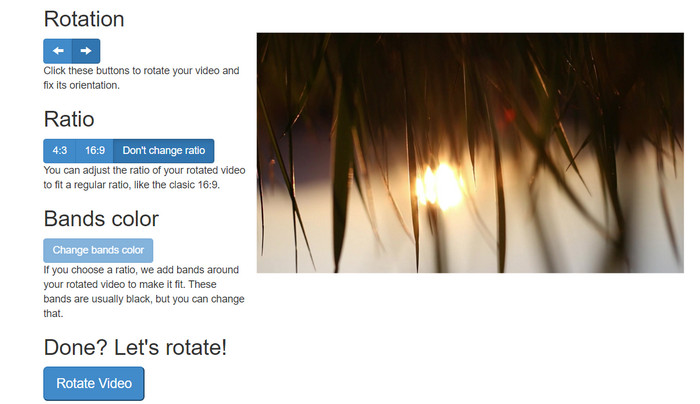
2. Clideo
Clideo je intuitivna i svestrana internetska platforma za uređivanje videozapisa koja nudi niz moćnih alata za uređivanje videozapisa, uključujući rotaciju videozapisa. Osim toga, Clideo nudi značajke kao što su obrezivanje videozapisa, spajanje, dodavanje zvuka, i još mnogo toga, što ga čini sveobuhvatnim alatom za uređivanje videozapisa. Za razliku od drugih softvera za uređivanje videa, Clideo je u potpunosti temeljen na webu, što znači da ne morate ništa preuzimati ili instalirati.
Pros
- Prenesite videozapise iz raznih izvora.
- Kompatibilan s više video formata.
- Korisničko sučelje.
Protiv
- Nije prikladno za napredne potrebe uređivanja videozapisa.
- Besplatna verzija ima ograničenja.
Koraci za internetski pretvarač videa iz portreta u pejzaž:
Korak 1. Koristite web preglednik za pristup web stranici Clideo. Zatim otkrijte sve alate s glavne stranice.
Korak 2. Sada odaberite Zakreni video opciju iz izbornika i odaberite Odaberite datoteku za prijenos videozapisa koji želite rotirati. Također možete povući i ispustiti video datoteku na web mjesto.
3. korak Klikni na Rotirati gumb na desnoj strani videoplayera. Odaberite željenu orijentaciju rotacije za video klikom na odgovarajući gumb. Video se može rotirati u smjeru kazaljke na satu ili suprotno od njega, vodoravno ili okomito.
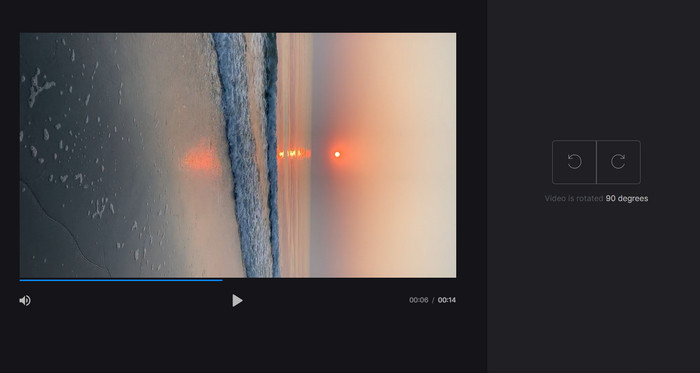
3. Flexclip
Flexclip je impresivan mrežni alat za uređivanje videozapisa koji vam omogućuje stvaranje videozapisa profesionalnog izgleda bez muke. Jedna najbolja stvar kod Flexclip-a je njegova opsežna biblioteka predložaka koje možete koristiti za brzi početak procesa uređivanja videa. Također nudi besplatnu verziju koja vam omogućuje stvaranje videozapisa duljine do jedne minute bez ikakvih vodenih žigova.
Pros
- Opsežna biblioteka predložaka.
- Nudi niz mogućnosti prilagodbe.
Protiv
- Cijene mogu biti visoke za neke korisnike
- Ograničena kontrola nad kvalitetom videa
Koraci za rotiranje videozapisa na mreži bez vodenog žiga pomoću Flexclipa:
Korak 1. Idite na web stranicu Flexclip, prijavite se za besplatni račun ili se prijavite ako ga već imate. Nakon što ste prijavljeni, kliknite na Početi od nule dugme.
Korak 2. Pritisnite Učitaj gumb za prijenos videozapisa koji želite rotirati. Alternativno, možete povući i ispustiti video datoteku u uređivač.
3. korak Nakon što se vaš video prenese, kliknite na Transformirati gumb koji se nalazi u gornjem izborniku pregleda. Upotrijebite gumbe za okretanje videozapisa u smjeru kazaljke na satu ili suprotno od njega dok ne bude u željenoj orijentaciji.
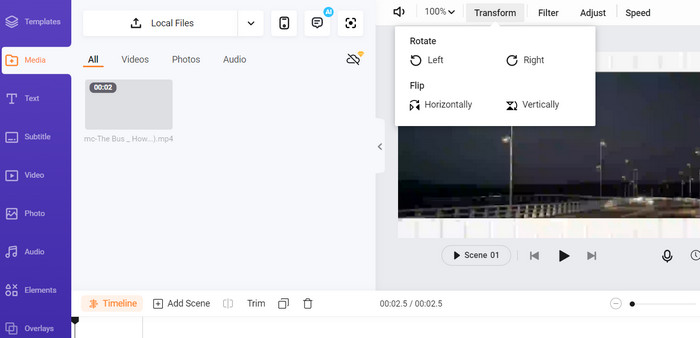
4. Kapwing
Ovo je još jedan besplatni online alat koji vam omogućuje rotiranje vaših videozapisa. Isto tako, podržava rotaciju u koracima od 90 stupnjeva i također vam omogućuje da okrenete svoje videozapise. Dok njegove napredne značajke, kao što je dodavanje teksta, glazbu i specijalne efekte, čine ga sveobuhvatnim alatom za uređivanje videa, njegovo korisničko sučelje i opsežna biblioteka alata i predložaka čine ga odličnom opcijom za početnike.
Pros
- Svestrano uređivanje videa.
- Na mreži i u oblaku.
Protiv
- Ograničeno trajanje videozapisa.
- Ograničena veličina datoteke.
Koraci za rotiranje videozapisa na mreži pomoću Kapwinga:
Korak 1. Idite na web mjesto Kapwing i prijavite se za besplatni korisnički račun ili se prijavite ako ga već imate. Klikni na Započnite s uređivanjem gumb za početak novog projekta.
Korak 2. Označite Učitaj gumb za prijenos videozapisa koji želite rotirati.
3. korak Zatim označite medijsku datoteku na vremenskoj traci i opcije uređivanja pojavit će se u desnom izborniku.
4. korak Odaberi Rotirati opciju i odaberite smjer u kojem želite rotirati videozapis. Unesite stupanj za određivanje kuta rotacije. Onda ste gotovi.
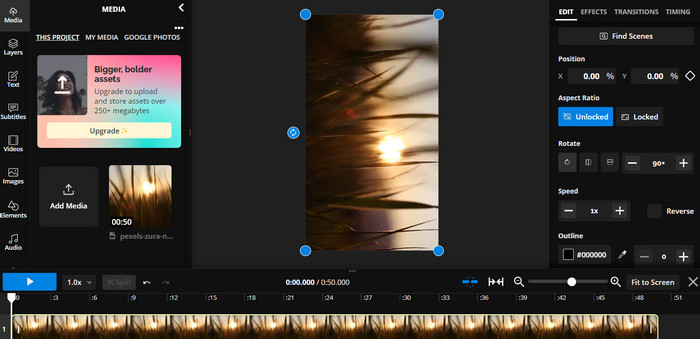
5. Mrežni rezač videozapisa
Ovo je besplatni mrežni alat koji vam omogućuje rotiranje vaših videozapisa u bilo kojem smjeru. Možete prenijeti svoj videozapis, a zatim pomoću alata za rotiranje prilagoditi usmjerenje videozapisa.
Pros
- Brzo i učinkovito.
- Besplatno za upotrebu.
Protiv
- Potrebna je internetska veza.
- Gubitak kvalitete videa.
Koraci za rotiranje videozapisa na mreži s Online Video Cutterom:
Korak 1. Posjetite službenu web stranicu Online Video Cutter.
Korak 2. Klikni na Otvorena datoteka gumb za prijenos videozapisa koji želite urediti.
3. korak Kada se video uveze, bit ćete preusmjereni na sučelje za uređivanje programa. Ovaj put, udari Rotirati gumb iz izbornika.
4. korak Ako ste zadovoljni načinom na koji se vaš video rotira, pritisnite Uštedjeti gumb u donjem desnom kutu.
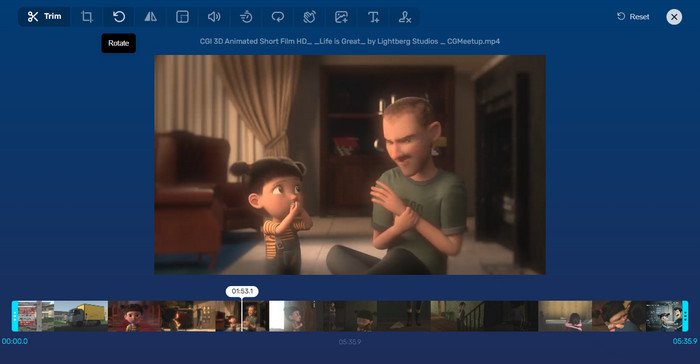
Dio 2. Alternativni alat: Video Rotator Offline
FVC Video Converter Ultimate je stolna aplikacija kompatibilna sa sustavima Windows i Mac. Korisnicima omogućuje pretvaranje i rotiranje videozapisa izvan mreže. Štoviše, korisnici mogu rotirati videozapise u smjeru kazaljke na satu ili suprotno od njega za 90, 180 ili 270 stupnjeva. S nizom alata za uređivanje videozapisa također možete podrezivati, spajati, podešavati postavke videozapisa i još mnogo toga. Saznajte kako ovaj video rotator radi.
Korak 1. Nabavite i instalirajte alat
Najprije preuzmite program tako da ga preuzmete i instalirate na svoje računalo. Odmah nakon toga, odmah ga pokrenite.
Besplatno preuzimanjeZa Windows 7 ili novijiSigurno preuzimanje
Besplatno preuzimanjeZa MacOS 10.7 ili novijiSigurno preuzimanje
Korak 2. Učitajte videozapis za rotiranje
Zatim idite na Kutija s alatima karticu i pristupite Video Rotator opcija programa. Nakon što kliknete ovu opciju, od vas će se tražiti da prenesete svoj video. Sada označite Plus gumb znak za umetanje željenog videozapisa.
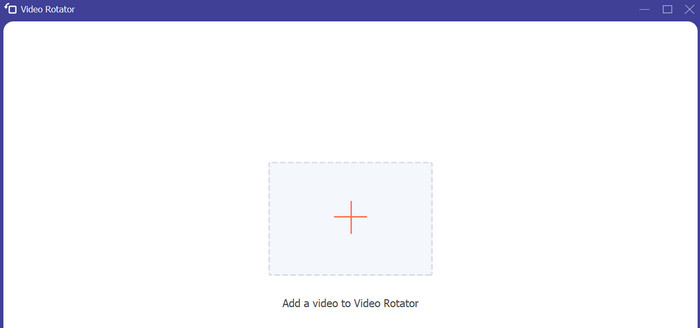
Korak 3. Rotirajte video
U ovom trenutku označite odgovarajući gumb za rotiranje kako biste dobili željenu orijentaciju videozapisa. Pregled je u stvarnom vremenu, tako da se možete brzo prilagoditi.
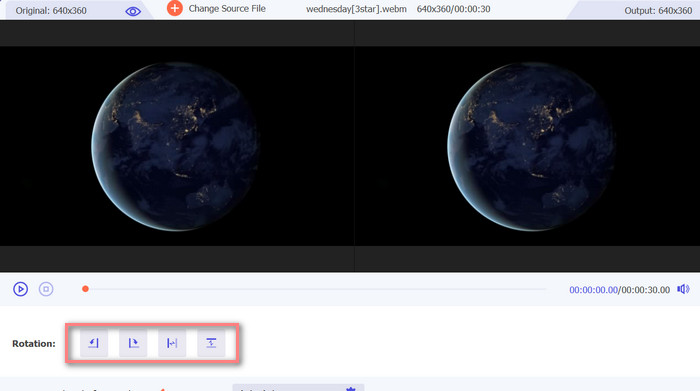
Korak 4. Nabavite kopiju zakrenutog videa
Na kraju, pritisnite Izvoz gumb za dobivanje kopije vašeg uređenog videozapisa. Odmah nakon toga pojavit će se obavijest i iskočit će mapa u kojoj se video nalazi.
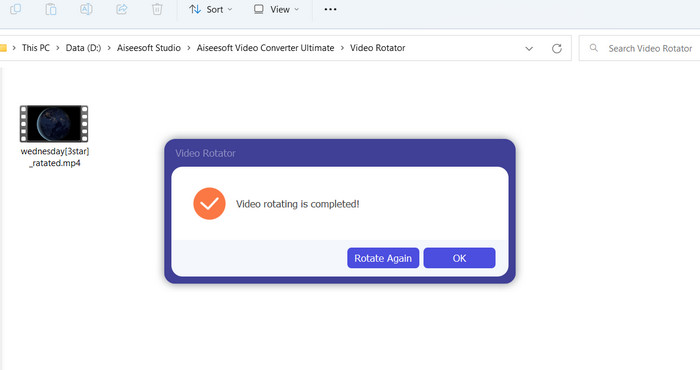
Dio 3. Često postavljana pitanja o video rotatorima na mreži
Jesu li mrežni video rotatori sigurni za korištenje?
Većina internetskih video rotatora sigurna je za upotrebu. Kako biste bili sigurni da su vaši podaci i privatnost zaštićeni, ključan je odabir renomiranog i pouzdanog alata.
Mogu li rotirati videozapise na svom pametnom telefonu?
Da, mnogi mrežni video rotatori prilagođeni su mobilnim uređajima i može im se pristupiti u web pregledniku vašeg pametnog telefona.
Postoje li ograničenja za korištenje mrežnog video rotatora?
Da, neki online rotatori videa mogu imati ograničenja kao što su ograničenja veličine datoteke, ograničene mogućnosti uređivanja ili smanjena kvaliteta videozapisa.
Zaključak
Online video rotatori nude praktičan i jednostavan način za rotiranje videozapisa bez preuzimanja ili instaliranja softvera. Dostupni su na bilo kojem uređaju s internetskom vezom i mogu se koristiti u pokretu. Međutim, mogu postojati ograničenja njihovih mogućnosti, poput ograničenja veličine datoteke i smanjene kvalitete videozapisa. Stoga smo ponudili izvanmrežnu alternativu koja nudi rješenja za ta ograničenja.



 Video Converter Ultimate
Video Converter Ultimate Snimač zaslona
Snimač zaslona



